Слияние экспозиций: сложение f-ступеней
Совмещение изображений может стать мощным инструментом повышения качества снимка. Данная статья обсуждает технику сложения снимков, сделанных при различных f-ступенях, с целью преодолеть размытие, вызванное дифракцией, а также для улучшения краевой резкости — сохранив при этом большую глубину резкости. Этот метод называют «сложением f-ступеней». Пожалуй, он будет наиболее полезен при съёмке пейзажей, а также является одной из наиболее простых в реализации способов совмещения.
Пример увеличенной глубины резкости
Вкратце работает это так: делается несколько снимков с различными f-ступенями диафрагмы, затем итоговый композит создаётся с использованием наиболее резких частей каждого из изображений. В результате получается снимок с увеличенной глубиной резкости, который выглядит естественно, поскольку резкость по-прежнему постепенно убывает по мере удаления от дистанции фокусировки (просто не настолько сильно):
 |
Фрагмент на дистанции фокусировки: Фрагмент камней на переднем плане: Фрагмент камней на переднем плане: |
|||
| Снимок с увеличенной глубиной резкости | f/11 | f/22 | Увеличенная ГРИП | |
Водопады Fairy — устье реки Колумбия, штат Орегон, США.
Галька на переднем плане находится всего в 15-30 см от передней линзы объектива.
Камера: Canon EOS 5D Mark II (21.1 Мп), объектив: Canon EF 17-40 мм f/4L на 17 мм.
Обратите внимание, как на примере выше центр выглядит более резко при f/11, однако передний план становится значительно резче при f/22. На определённом расстоянии объекты на снимках как с большей, так и с меньшей f-ступенью будут выглядеть одинаково резко. Именно в этой зоне происходит слияние изображений. В данном примере обратите внимание на то, что шов проходит практически посередине между нижними краями снимка и водопада:
 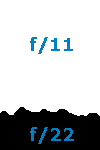 |
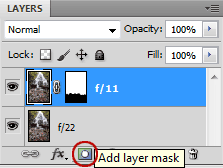 |
|
| Шов между снимками, сделанными при f/11 и f/22 |
Шов применяется как маска слоя в программе Adobe Photoshop |
Чтобы использовать Photoshop для слияния снимков:
- Поместите один снимок над другим, используя слои, как показано справа.
- Создайте для верхнего слоя маску (кнопка, обведенная красным)
- Выберите созданную маску (левой кнопкой мыши при прижатой клавише ALT)
- Закрасьте чёрным ту часть, которая в верхнем слое выглядит менее резко, чем в нижнем
Аналогичная обобщённая процедура работает практически в любой программе обработки изображений, которая поддерживает послойную обработку. Маска должна следовать естественным контурам в изображении, так чтобы шов был незаметен. На примере выше шов следует струям воды над рядом камней.
Вышеприведенный пример с водопадом достаточно удачен, поскольку имеет простую границу между ближними и дальними объектами. На других снимках объекты ближнего и дальнего планов могут быть переплетены (например, ветки деревьев) — в результате получить невидимые швы будет гораздо сложнее. Если художественный замысел позволяет, старайтесь избегать сложного пересечения планов в предмете съёмки, если вы планируете использовать метод увеличенной глубины резкости.
Photoshop: автоматический выбор резкости
Как вариант, вы можете использовать специальные программы, которые позволяют автоматически выбрать наиболее резкие участки в каждом изображении (такие, как TuFuse, Helicon Focus, и т.д.). Используя Photoshop, можно поместить каждую экспозицию в отдельный слой, после чего выбрать из меню правки автослияние слоёв («Edit → Auto-Blend Layers...»), как показано ниже:
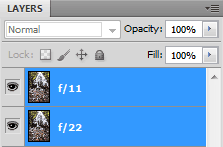
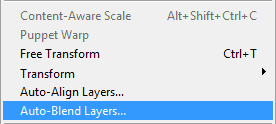
Если снимки не были сделаны со штатива, возможно, сперва понадобится использовать автоматическое выравнивание слоёв («Auto-Align Layers...»). По завершении процесса автоматического слияния вы получите две маски слоёв, как показано ниже.
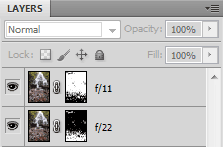 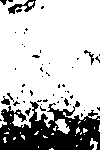 |
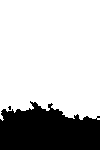 |
|
| Photoshop: результат работы автомата | Результат ручной правки |
Однако, бегущая вода в данном примере обманывает Photoshop. Более длинная выдержка при диафрагме f/22 приводит к тому, что вода выглядит более размыто, в результате чего Photoshop ошибочно предполагает, что вода лучше выглядит при съёмке с f/11. К счатью, выдержки как при диафрагме f/11, так и при f/22 достаточно длинные, чтобы вода выглядела одинаково (в противном случае в композитном снимке вода могла бы выглядеть неравномерно). Другие предметы съёмки тоже могут быть проблемными, так что хорошей идеей является всегда проверять результат работы автомата и при необходимости исправлять маску вручную. Для простого предмета съёмки, в котором отсутствует движение, автомат чаще всего отработает без огрехов.
Зачастую более реалистичную глубину резкости можно получить слиянием снимков, сделанных при более чем двух f-ступенях. В этих случаях автоматическое слияние слоёв, которое позволяет Photoshop, будет наиболее полезно. В примере с водопадом можно улучшить результаты, используя промежуточную выдержку при f/16.
Улучшение краевой резкости
В статье, посвящённой качествам объективов, мы увидели, что центральная зона изображения всегда потенциально обеспечивает наиболее резкое изображение (при правильной фокусировке), однако резкость значительно снижается к краям снимка:
 |
 |
| f/11: центр изображения, масштаб 100% | f/11: край изображения, масштаб 100% |
Размытие по краям не зависит от глубины резкости; фактически на примере выше фрагменты слева и справа показывают предметы, которые находились на примерно одинаковом расстоянии от камеры. Краевая резкость целиком и полностью зависит от конструкции объектива. Для любого объектива единственным способом снизить размытие по краям является увеличение f-ступени. Однако при больших f-ступенях это повышение краевой резкости достигается за счёт деградации резкости в центре изображения:
 |
 |
| f/22: центр изображения, масштаб 100% | f/22: край изображения, масштаб 100% |
Наведите курсор на каждый из фрагментов, чтобы увидеть его при диафрагме f/11 для сравнения.
Обратите внимание, насколько резче становится край изображения при f/22 — даже несмотря на то, что столь сильное закрытие диафрагмы приводит к тому, что центр изображения становится существенно более размытым. Конкретные результаты, однако, будут зависеть от используемых вами моделей камеры и объектива. Не поленитесь сперва поэкспериментировать с различными параметрами настройки. Наибольшая разница, скорее всего, будет заметна при использовании сверхширокоугольных объективов и на камерах с сенсорами полного кадра.
Чтобы объединить изображения, просто используйте методы ручного или автоматического слияния, описанные выше.
Сочетание экстремальной ГРИП с заморозкой движения

Пример замороженного движения при большой ГРИП
Королевский колледж — Кембридж, Англия
Ещё одна сфера применения метода переменной f-ступени находится в области съёмки в условиях недостаточной освещённости (ночью), например, когда хочется заморозить движение предмета, сохранив при этом резкость в целом. В Кембридже мне всегда было интересно снять лебедей, плывущих по реке ночью, однако обычно я сталкивался с трудностями при попытке снять это без вспышки.
На примере справа камера была сфокусирована на дальнем берегу реки. Когда приплыли лебеди, камера, установленная на штативе, сделала снимок при максимально открытой диафрагме объектива (в данном примере f/2.8). Таким образом была получена относительно короткая выдержка длительностью полсекунды, которая к счастью оказалась достаточно короткой, чтобы зафиксировать движение медленно плывущих лебедей. Затем f-ступень была увеличена до f/16, и для той же сцены была сделана выдержка длиной 16 секунд. Снимки затем подверглись слиянию с использованием масок слоёв, аналогично вышеописанному методу.
Однако при использовании малых f-ступеней яркость по краям кадра может спадать вследствие виньетирования, что зачастую создаёт проблемы для метода увеличения глубины резкости. В результате виньетирования композитный кадр может выглядеть неестественно и показывать внезапные перепады яркости. В этом случае либо используйте плавный переход между снимками, либо, что даже лучше, примените коррекцию виньетирования перед слиянием экспозиций (используя такие инструменты, как Camera RAW из пакета Adobe Photoshop).
Ограничения и альтернативы
Сложение f-ступеней — превосходный инструмент, но у него есть один большой недостаток: он не может увеличить глубину резкости больше, чем это возможно при максимальной f-ступени объектива. В действительности он предназначен только для предотвращения влияния дифракции на область фокуса. Существует две прекрасных альтернативы:
- Увеличение глубины резкости с помощью метода «совмещённого фокуса».
Это более сложный способ, поскольку он требует предварительного выравнивания снимков, — зато он потенциально способен обеспечить практически неограниченную глубину резкости. - Использование вращения Tilt/Shift объектива для смещения глубины резкости.
Этот способ позволяет снимать движущиеся предметы, однако его использование ограничено случаями, когда предмет съёмки попадает в клиновидную область резкости.


